微盟微商城微信小程序直播使用手册
微盟微商城渠道追踪使用指南
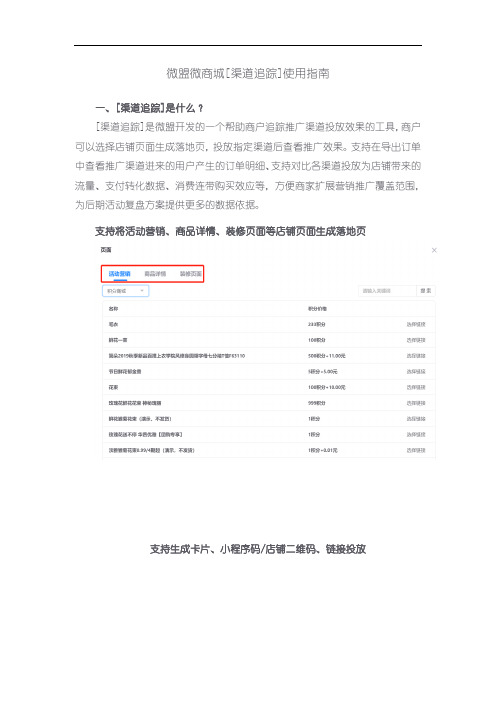
微盟微商城[渠道追踪]使用指南一、[渠道追踪]是什么?[渠道追踪]是微盟开发的一个帮助商户追踪推广渠道投放效果的工具,商户可以选择店铺页面生成落地页,投放指定渠道后查看推广效果。
支持在导出订单中查看推广渠道进来的用户产生的订单明细、支持对比各渠道投放为店铺带来的流量、支付转化数据、消费连带购买效应等,方便商家扩展营销推广覆盖范围,为后期活动复盘方案提供更多的数据依据。
支持将活动营销、商品详情、装修页面等店铺页面生成落地页支持生成卡片、小程序码/店铺二维码、链接投放支持多维度查看落地页投放数据二、渠道追踪的入口设置路径:营销-广告推广-渠道追踪三、渠道追踪的设置流程3.1新建活动点击新建落地页按钮,可以开始设置活动;渠道追踪推广的渠道类型共有两类系统预设渠道:APP推广、公众号推文APP推广:商户在APP渠道如腾讯新闻/腾讯视频等投放落地页,支持配置回流按钮,用户通过APP访问小程序后可以点击按钮返回APP(流量主投放小程序路径且需流量回流)公众号推文:商户在某篇公众号推文投放广告,在配置完公众号名称、推文链接后可查看推文推广效果,支持生成渠道追踪后再来配置推文链接及公众号名称,支持创建渠道追踪时选择合作方式标注此次合作的类型方便后续查看自定义渠道:商户可新建渠道,自定义渠道名称后将渠道追踪标记的页面投放至自定义渠道一次活动推广只能选择一个渠道,如有多个链接需要推广请保存后再次新建活动;注意:首次投放需新建渠道,设置渠道名称。
3.2 活动列表活动列表显示三种状态的推广活动:未开始、正在进行和已经结束,正在进行中的活动可以立即结束推广,也支持商铺修改活动名称,未开始的活动可以点击开始推广立即生效;点击投放按钮,可生成链接、公众号二维码、小程序二维码,商家可进行投放推广,获取该推广活动带来的流量及支付转化效果数据。
四、活动数据查看:点击统计,可进入数据中心,查看推广的各个数据及指标,以便进行活动分析;注意:今日实时数据会滞后两小时左右,如当前时间为10点48分,数据可刷新到8点;除落地页数据外,渠道追踪会跟踪从渠道追踪入口进来用户近30天的数据4.1 报表定位:渠道追踪数据报表为辅助渠道追踪功能,供商户对投放效果进行监控、分析、优化。
小程序直播 _ 微信开放文档
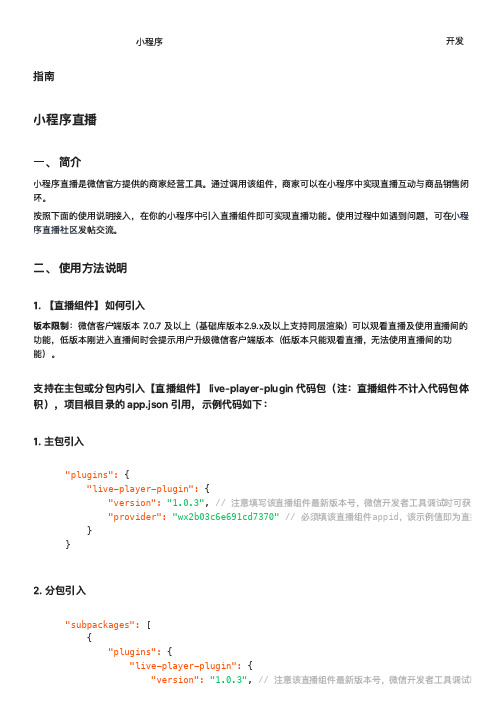
⼩程序开发指南⼩程序直播⼀、简介⼩程序直播是微信官⽅提供的商家经营⼯具。
通过调⽤该组件,商家可以在⼩程序中实现直播互动与商品销售闭环。
按照下⾯的使⽤说明接⼊,在你的⼩程序中引⼊直播组件即可实现直播功能。
使⽤过程中如遇到问题,可在⼩程序直播社区发帖交流。
⼆、使⽤⽅法说明1.【直播组件】如何引⼊版本限制:微信客户端版本7.0.7及以上(基础库版本2.9.x及以上⽀持同层渲染)可以观看直播及使⽤直播间的功能,低版本刚进⼊直播间时会提示⽤户升级微信客户端版本(低版本只能观看直播,⽆法使⽤直播间的功能)。
⽀持在主包或分包内引⼊【直播组件】li v e-p la y e r-p l u gin代码包(注:直播组件不计⼊代码包体积),项⽬根⽬录的a pp.j so n引⽤,示例代码如下:1.主包引⼊"plugins": {"live-player-plugin": {"version":"1.0.3", // 注意填写该直播组件最新版本号,微信开发者⼯具调试时可获"provider":"wx2b03c6e691cd7370"// 必须填该直播组件appid,该示例值即为直播 }}2.分包引⼊"subpackages": [{"plugins": {"live-player-plugin": {"version":"1.0.3", // 注意该直播组件最新版本号,微信开发者⼯具调试时。
微盟微商城新建直播场次

微盟微商城新建直播场次
场次管理页中可以查看该直播间下每个场次的状态,审核通过的直播间会生成直播推流地址与主播url;
1.基本信息设置
1)填写直播名称,设置开始时间,绑定主播(主播需要先登记)、上传封面图片(750*370或等比例);
2)选择用户端的页面样式与播放模式,直播支持全屏与小屏两种页面样式,支持流畅与低延迟两种播放模式;
3)领券人群:支持全部用户和会员,若选择会员,则仅会员可以在直播间领取优惠券;
4)填写注水人数可增加C端直播观看显示人数,填写后的每次修改,值的大小只能增加,不支持减少;该设置仅影响小程序端用户查看(注水人数+实际在线人数),不影响后台实际统计;
5)录播:会对直播内容进行录播,录播视频将占用存储空间,同时用户观看回放视频也将消耗流量,存储空间一旦耗尽将停止录播;
6)若开启“同步直播到商品详情页”,则店铺内所有商品的商品详情页都会展示直播入口,粉丝点击后即可进入直播间;
2预告设置
1)若选择“开启预告”,则在开启预告下方依次输入预告文案、上传预告内容。
如选择开启“预告商品”,则中控台添加的推荐商品则会在预告中显示;
2)输入结束文案;
3)若选择“开播提醒”,则用户在直播间主页面可以点击开通提醒,在设置的时间内会通过微信服务号提醒用户即将开播;
4)若选择开启“结束推荐商品”,则会在结果页显示推荐商品,显示商品仅支持系统自动推荐;
3分享设置
1)上传分享logo,设置分享标题
2)上传分享海报
3)以上所有设置完成后,点击保存完成直播场次创建。
微信商城使用说明书
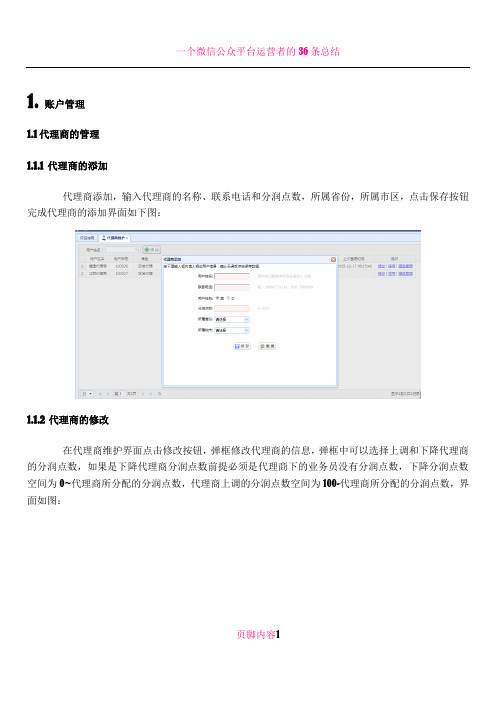
1.账户管理1.1代理商的管理1.1.1 代理商的添加代理商添加,输入代理商的名称、联系电话和分润点数,所属省份,所属市区,点击保存按钮完成代理商的添加界面如下图:1.1.2 代理商的修改在代理商维护界面点击修改按钮,弹框修改代理商的信息,弹框中可以选择上调和下降代理商的分润点数,如果是下降代理商分润点数前提必须是代理商下的业务员没有分润点数,下降分润点数空间为0~代理商所分配的分润点数,代理商上调的分润点数空间为100-代理商所分配的分润点数,界面如图:页脚内容11.1.3 代理商的赠品管理超级管理员可以给代理商分配赠品的数量,下拉选定某一个赠品,输入赠送数量点击添加,也可以点击删除按钮,删除这个新添加的赠品设值,界面如下:1.1.4 代理商的停用和启用代理商维护界面有个停用和启用按钮,当代理商处于停用状态,会出现启用按钮,点击启用按钮就可以启用该代理商,界面如下:页脚内容21.2 业务员的管理1.2.1 业务员的添加代理商可以添加业务员,输入业务员信息,其中业务员的分润点数不能超过上级代理商所拥有的分润点数,点击保存按钮完成业务员的添加,界面如下:1.2.2 业务员的修改业务员维护界面点击修改按钮,弹框修改业务员基础信息,其中可以上调可下降业务员的分润页脚内容3点数,上调分润点数空间为上级代理商所拥有的分润点数-业务员所拥有的分润点数,下调的前提必须是下级推广员没有分润点数,下调的分润点数空间0~业务员所拥有的分润点数,界面如下:1.2.3 业务员的赠品管理代理商可以给下级业务员分配赠品,下拉选定某一个赠品,输入赠送数量点击添加,其中可以输入的数量为0~代理商所剩余赠品数量,也可以点击删除按钮,删除这个新添加的赠品设值,界面如下:页脚内容41.2.4 业务员的启用和停用业务员的启用和停用和代理商的启用停用一致。
1.3 客服人员的管理1.3.1 客服人员的添加点击客服人员维护界面的添加按钮,输入客服基本信息点击保存完成该代理商的客服添加,界面如下:1.3.2 客服人员的修改同理点击修改按钮弹出修改信息框,修改客服基本信息点击保存完成客服人员的添加。
使用微信小程序的流程
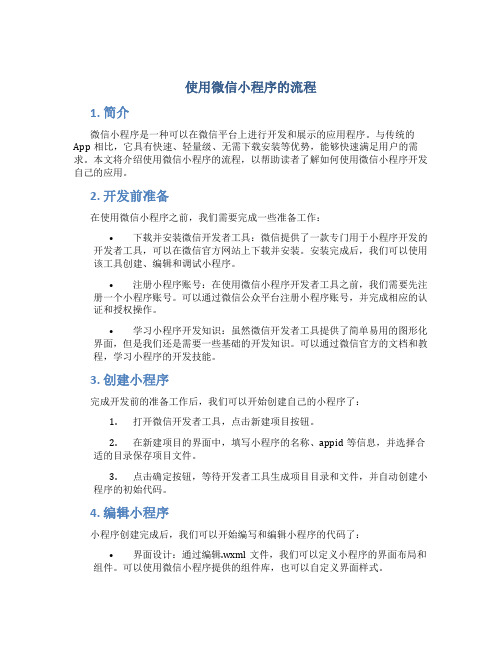
使用微信小程序的流程1. 简介微信小程序是一种可以在微信平台上进行开发和展示的应用程序。
与传统的App相比,它具有快速、轻量级、无需下载安装等优势,能够快速满足用户的需求。
本文将介绍使用微信小程序的流程,以帮助读者了解如何使用微信小程序开发自己的应用。
2. 开发前准备在使用微信小程序之前,我们需要完成一些准备工作:•下载并安装微信开发者工具:微信提供了一款专门用于小程序开发的开发者工具,可以在微信官方网站上下载并安装。
安装完成后,我们可以使用该工具创建、编辑和调试小程序。
•注册小程序账号:在使用微信小程序开发者工具之前,我们需要先注册一个小程序账号。
可以通过微信公众平台注册小程序账号,并完成相应的认证和授权操作。
•学习小程序开发知识:虽然微信开发者工具提供了简单易用的图形化界面,但是我们还是需要一些基础的开发知识。
可以通过微信官方的文档和教程,学习小程序的开发技能。
3. 创建小程序完成开发前的准备工作后,我们可以开始创建自己的小程序了:1.打开微信开发者工具,点击新建项目按钮。
2.在新建项目的界面中,填写小程序的名称、appid等信息,并选择合适的目录保存项目文件。
3.点击确定按钮,等待开发者工具生成项目目录和文件,并自动创建小程序的初始代码。
4. 编辑小程序小程序创建完成后,我们可以开始编写和编辑小程序的代码了:•界面设计:通过编辑.wxml文件,我们可以定义小程序的界面布局和组件。
可以使用微信小程序提供的组件库,也可以自定义界面样式。
•样式设置:通过编辑.wxss文件,我们可以设置小程序的样式。
可以修改字体、颜色、背景等样式属性,以及定义自己的样式类。
•逻辑编写:通过编辑.js文件,我们可以编写小程序的逻辑代码。
可以处理用户交互、实现数据获取和处理、调用微信小程序提供的API等功能。
•配置管理:通过编辑.json文件,我们可以管理小程序的全局配置。
可以设置小程序的窗口样式、网络访问、页面路径等配置项。
电商小程序用户操作手册

电商小程序用户操作手册一、欢迎使用电商小程序首先,欢迎您使用我们的电商小程序!这是一个方便快捷的移动购物平台,让您可以随时随地浏览、选择并购买您喜欢的商品。
在本操作手册中,我们将详细介绍如何使用本小程序的各种功能,帮助您更好地享受购物体验。
二、注册与登录在使用本小程序之前,您需要进行注册和登录。
点击右下角的“我的”按钮,进入登录页面。
在此页面,您可以选择使用微信登录,也可以选择注册新账号。
注册时,请填写正确的邮箱或手机号码,并设置密码。
完成注册后,您即可登录到自己的账户。
三、商品浏览与搜索1.进入首页,您可以看到各类商品的推荐和促销信息。
您可以浏览不同分类的商品,也可以通过搜索框搜索您感兴趣的商品。
在搜索框中输入关键词,即可获得相关商品的推荐。
2.点击商品图片或名称,进入商品详情页。
在此页面,您可以查看商品的详细信息、规格参数、用户评价等。
四、加入购物车1.在商品详情页中,点击“加入购物车”按钮,将商品添加到您的购物车中。
2.在购物车页面,您可以查看已添加的商品、调整商品数量或删除商品。
如需结算商品,请点击“去结算”按钮。
五、结算与支付1.在结算页面,您可以选择配送方式和配送地址,并确认订单信息。
如有优惠码或优惠券,可以在此页面输入,以获取相应优惠。
2.确认订单信息无误后,点击“结算”按钮进入支付页面。
在此页面,您可以选择支付方式(如微信支付、支付宝等),并完成支付。
支付成功后,订单状态将更新为已支付。
六、查看订单1.在“我的”页面中,点击“订单管理”按钮,进入订单页面。
在此页面,您可以查看已完成的订单、待支付的订单和已取消的订单。
2.点击订单编号或商品名称,即可查看订单详情。
在此页面,您可以对订单进行评价、申请售后或查看物流信息。
七、用户评价与晒单1.在订单详情页中,点击“评价”按钮,进入评价页面。
在此页面,您可以为商品打分、撰写评价内容和上传图片。
评价后,其他用户可以查看您的评价内容。
2.您还可以在“我的”页面中点击“我的晒单”按钮,进入晒单页面。
小程序说明

精心整理微信小程序介绍一,产品概述1.1产品简介1.2二,模块介绍2.1内容管理2.1.1模块介绍小程序的内容管理系统,主要适用于资讯发布和公告发布板块,可以进行二级分类。
支持内容留言、点赞功能。
将产品与内容进行深度融合,未来内容营销趋势不可缺少的模块。
图2内容管理2.3.1模块介绍微名片是基于微信平台的个人商务电子名片,优点在于可在微信聊天窗口里直接分享,并且融入了排名等激励机制,促使用户尽可能多的分享名片,迅速曝光,通过交换个人电子名片可是无限制沉淀自己人脉关系。
图4微名片2.5.1模块介绍小程序在酒店行业的应用,可以通过附近的小程序功能,起到引流作用,用户可以直接通过小程序在线上进行酒店预订,方便快捷。
图6酒店预定2.8.1模块介绍预约模块是为服务行业量身定做的模块,线下实体店可以在线上多层次全面展示服务项目,用户可以直接在线上进行服务预约并支付订金。
服务结束后,用户可以对服务进行评价和打分。
图9微预约2.8.2功能说明2.10微拼车2.11.1模块介绍同城模块包含了本地生活中求职招聘、吃喝玩乐、买卖二手等生活服务类目,类似一个基于微信平台的同城论坛。
在运营层面,可以考虑利用小程序的线下优势,与商家合作分布二维码。
盈利方面,主要可以考虑传统商家的广告发布及各类营销活动的举办。
本地社区运营者不可缺少的模块!图12微同城2.12.1模块介绍企业展示模块相当于企业的网络名片,不但对企业的形象是一个良好的宣传,同时可以辅助企业销售,企业可以利用小程序来展示产品、案例、宣传企业文化、发布资讯等,快速创建一个小程序官网,通过二维码扫描即可进入。
图13企业展示2.13卡券2.13.1模块介绍卡券营销作为商户营销不可缺少的营销方式之一,商户可以通过卡券系统向用户发放会员卡及折扣券,折扣额度自主设定,用户通过小程序领取卡券即可到店消费,用户在领取界面就可关注企业公众号,实现公众号导流。
图14卡券2.13.2功能说明2.14.1模块介绍2.15微咨询2.15.1模块介绍还在担心目标客户无法找到,您的客户经理吗?你是否意识到企业服务的及时的响应,也对企业形象越来越重要?配合微咨询小程序让你企业业务如虎添翼,提高成交率。
线上商城微信小程序使用说明 一站式小程序通用版操作说明书

VX小程序操作指南目录一、概述 (20)一、官网小程序 (22)1. 选择行业 (22)2. 概览 (22)3. 店铺管理 (23)3.1. 模板市场 (23)3.2. 装修店铺 (23)3.3. 小程序跳转 (29)3.4. 微页面 (29)3.5. 图片库 (30)3.6. 个人中心 (31)3.7. 地址管理 (31)3.8. 支付方式........................................................................... 错误!未定义书签。
3.9. 连接WIFI ......................................................................... 错误!未定义书签。
3.10. 链接公众号图文 (32)3.11. 分享 (32)4. 客户管理 (33)4.1. 客户管理 (33)4.2. 用户表单 (33)4.3. 会员管理 (37)二、电商小程序 (38)1. 商品管理 (38)1.1. 商品管理 (38)1.2. 新建商品 (39)1.3. 商品分组 (41)1.4. 运费模板 (42)1.5. 打印小票 (48)2. 订单管理 (48)2.1. 所有订单 (48)2.2. 订单详情 (51)2.3. 订单设置 (52)2.5. 运单设置 (54)3. 商城店铺装修 (55)三、外卖零售小程序 (57)1. 外卖商品管理 (57)1.1. 外卖商品管理 (57)1.2. 新建外卖商品 (58)1.3. 商品分组 (59)1.4. 店铺配置 (60)1.5. 小票打印机 (63)1.6 桌号管理 (64)1.8 补充信息 (67)1.9 排队取号 (68)1. 外卖订单管理 (70)1.1. 所有外卖订单 (70)1.2. 订单详情 (71)2. 外卖店铺装修 (71)四、预约小程序 (71)1. 预约商品管理 (72)1.1. 预约商品管理 (72)1.2. 新建预约商品 (73)2. 预约订单管理 (77)2.1. 所有预约订单 (77)2.2. 订单详情 (78)3. 预约店铺装修 (78)五、营销插件 (79)1. 优惠券 (79)1.1. 优惠券管理 (79)1.2. 新建优惠券 (80)2. 全民拼团 (84)2.1. 全民拼团管理 (84)2.3. 全民拼团订单 (88)3. 疯狂砍价 (89)3.1. 疯狂砍价管理 (89)3.2. 新建疯狂砍价 (91)3.3. 疯狂砍价订单 (93)4. 秒杀活动 (93)4.1. 秒杀活动管理 (93)4.2. 新建秒杀活动 (95)4.3. 秒杀活动订单 (96)5. 新版拼团 (96)5.2. 新建活动 (98)5.3. 新版拼团订单 (101)6. 大转盘 (101)6.1. 大转盘活动管理 (101)6.2. 新建大转盘活动 (103)6.3. 大转盘中奖名单 (104)7. 摇钱树 (105)7.1. 摇钱树活动管理 (105)7.2. 新建摇钱树活动 (106)7.3. 摇钱树中奖名单 (107)8. 砸金蛋 (107)8.1. 砸金蛋活动管理 (107)8.2. 新建砸金蛋活动 (108)8.3. 砸金蛋中奖名单 (111)9. 心跳对对碰 (111)9.1. 心跳对对碰活动管理 (111)9.2. 新建心跳对对碰活动 (113)9.3. 心跳对对碰中奖名单 (115)10. 咻一咻 (116)10.1. 咻一咻活动管理 (116)10.2. 新建咻一咻活动 (117)11. 刮刮卡 (120)11.1. 刮刮卡活动管理 (120)11.2. 新建刮刮卡活动 (121)12. 当面付 (122)12.1. 当面付收款码管理 (123)12.2. 新建收款码 (124)12.3. 当面付订单 (125)13. 会员卡 (125)13.1. 会员卡管理 (125)13.2. 新建会员卡 (127)13.4. 等级会员卡 (129)14. 积分 (130)14.1. 积分规则 (130)14.2. 签到页面自定义 (132)14.3. 积分明细 (132)15. 积分商品 (132)15.1. 新增积分商品 (132)15.2. 积分商品管理 (134)16. 会员储值 (134)16.1. 会员储值 (134)16.3. 储值概况 (136)16.4. 收支记录 (136)17. 会员次卡 (137)17.1. 会员次卡 (137)17.2. 收入概况 (137)17.3. 次卡核销 (138)17.4. 核销方法 (138)18. 阶梯拼团 (138)18.1. 阶梯拼团活动管理 (139)18.2. 新建活动 (140)19. 预售 (143)19.1. 预售活动管理 (143)19.2. 新建预售活动 (145)19.3. 预售订单 (147)20. 首单立减 (147)20.1. 首单立减设置 (147)21. 社区管理 (148)21.1. 版块管理 (148)21.2. 新建版块 (150)21.3. 话题管理 (152)21.5. 话题详情 (153)21.6. 话题分类 (153)21.7. 用户管理 (154)22. 满包邮 (154)23. 满减 (154)24. 商品推广 (155)25. 支付推广 (155)26. 营销活动管理 (156)六、多门店管理 (156)1. 总店 (156)1.2. 新建子店 (158)1.3. 店铺分类 (159)1.4. 多门店组件 (159)1.5. 订单管理 (159)1.6. 收益管理 (161)1.7. 提现管理 (161)2. 子店 (162)3. 多门店规则 (162)七、分销管理 (163)1. 分销系统定义 (163)2.1. 分销开关 (165)2.2. 推广员准入条件 (165)2.3. 分销佣金 (165)2.4. 推广海报 (166)2.5. 佣金结算 (166)2.6. 支付佣金 (167)2.7. 分销页面设置 (167)3. 推广员管理 (168)4. 推广员分组 (170)5. 佣金管理 (171)八、其他 (171)1. 数据管理 (171)1.1. 概况趋势 (171)1.2. 地区分布 (171)1.3. 用户统计 (172)1.4. 数据助手 (172)2. 平台设置 (172)2.1. 模板消息 (172)2.2. 短信通知 (173)2.3. 修改密码 (174)2.4. 页面路径 (175)2.5. 权限账号 (175)2.6. 核销员管理 (176)2.7. 开放API ........................................................................... 错误!未定义书签。
微盟微商城订阅消息配置操作手册
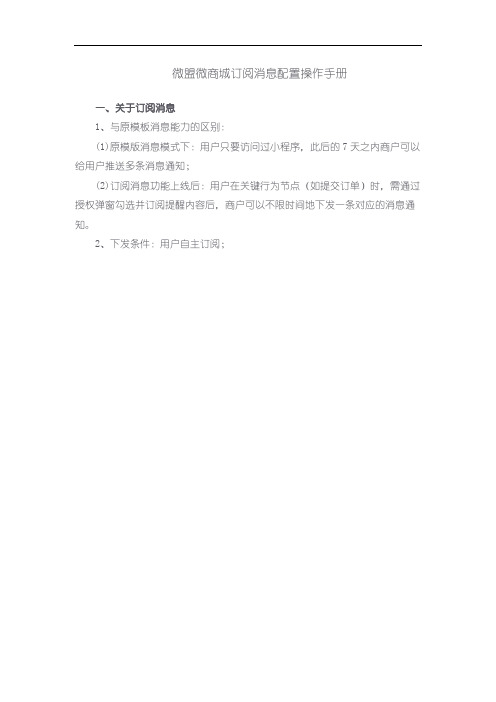
微盟微商城订阅消息配置操作手册一、关于订阅消息1、与原模板消息能力的区别:(1)原模版消息模式下:用户只要访问过小程序,此后的7天之内商户可以给用户推送多条消息通知;(2)订阅消息功能上线后:用户在关键行为节点(如提交订单)时,需通过授权弹窗勾选并订阅提醒内容后,商户可以不限时间地下发一条对应的消息通知。
2、下发条件:用户自主订阅;(订阅消息示例)若用户勾选“总是保持以上选择,不再询问”,则下次操作该按钮时,不会再弹窗询问用户,自动完成授权;3、推送位置:小程序服务通知;4、跳转能力:点击查看详情可以跳转至该小程序的对应页面;二、配置订阅消息请在小程序渠道下经营店铺的商户务必完成以下配置,否则会导致订单、会员、优惠券、营销活动等消息无法正常推送给消费者;1、查看推送类型与规则路径:【微盟商户后台-设置-系统设置-消息通知-买家通知】目前支持推送的订阅消息如下表:您可参照此表,挑选出店铺日常经营场景所需要的推送规则,以完成后续步骤的配置;例:如您的店铺不支持线下自提,则不需要配置订单消息中与自提相关的推送规则;2、检查并添加服务类目路径:【微信小程序后台-设置-基本设置-服务类目】微信对于不同的小程序类目,提供了不同的消息订阅模板库,为了确保您能挑选到合适的模板,我们建议您在【商家自营】的一级类目下,选择与您店铺经营内容相符的二级类目;注:新添加的类目需要微信侧审核,请您等待审核通过后,继续执行以下的操作;3、添加订阅消息模板路径:【微信小程序后台-功能-订阅消息-公共模板库】(1)在模板库中,通过检索选择出与你在上表中挑选过的消息类型相匹配的模板,以【订单发货通知】为例,点击选用以进行下一步操作;(2)选用成功后,勾选需要的关键词;你可以拖拽来自定义消息字段的排列顺序,点击提交后完成选用;注:场景说明为必填项,不限制内容,所填内容不会在用户端展示;(3)在【我的模板】标签下,你可以查看已经添加成功的模板;点击【详情】查看模板id、所属类目、关键词字段类型等信息;4、通过微盟商户后台配置推送内容以上文中已在模板库中添加的【订单发货通知】为例,(1)找到消息类别下对应的推送规则,点击【请选择】进行配置;(2)小程序标题选择为已在小程序后台添加过的订阅消息模板;(3)可推送字段为您在该场景下可推送的所有消息内容,将需要推送的消息关联到下方每一行的推送关键词中,完成配置;注1:订阅消息模板需与推送规则一一匹配,不支持为一个模板id分配多个推送规则;注2:每一行可选择的推送字段与模板中的字段类型保持一致;例:模板中【温馨提示】的字段类型限制为thing,则通过此关键词推送的只能是类型同样为thing的字段,包括【配送方式】、【收货地址】、【用户昵称】、【商品信息】、【物流公司】与自定义内容;字段类型限制如下:注3:不要在小程序后台随便删除订阅消息模板,否则会导致推送异常;5、完成以上所有配置后,请您在等待小程序审核通过后,通过手机端访问店铺完成自检,以验证配置是否正确;注:需要将手机端微信升级至最新版本(7.0.9),否则会出现消息无法正常推送的情况。
微盟直播OBS推流操作指南

本文为微盟直播OBS推流操作指南,主要为大家介绍什么是OBS、OBS硬件设备、OBS的下载以及安装、OBS设置步骤、OBS常见适用场景以及操作常见问题以及提醒,帮助大家更好使用微盟直播的OBS推流操作。
本文为微盟直播OBS推流操作指南,主要为大家介绍什么是OBS、OBS硬件设备、OBS的下载以及安装、OBS设置步骤、OBS常见适用场景以及操作常见问题以及提醒,帮助大家更好使用微盟直播的OBS推流操作。
本文为微盟直播OBS推流操作指南,主要为大家介绍什么是OBS、OBS硬件设备、OBS的下载以及安装、OBS设置步骤、OBS常见适用场景以及操作常见问题以及提醒,帮助大家更好使用微盟直播的OBS推流操作。
本文为微盟直播OBS推流操作指南,主要为大家介绍什么是OBS、OBS硬件设备、OBS的下载以及安装、OBS设置步骤、OBS常见适用场景以及操作常见问题以及提醒,帮助大家更好使用微盟直播的OBS推流操作。
本文为微盟直播OBS推流操作指南,主要为大家介绍什么是OBS、OBS硬件设备、OBS的下载以及安装、OBS设置步骤、OBS常见适用场景以及操作常见问题以及提醒,帮助大家更好使用微盟直播的OBS推流操作。
本文为微盟直播OBS推流操作指南,主要为大家介绍什么是OBS、OBS硬件设备、OBS的下载以及安装、OBS设置步骤、OBS常见适用场景以及操作常见问题以及提醒,帮助大家更好使用微盟直播的OBS推流操作。
本文为微盟直播OBS推流操作指南,主要为大家介绍什么是OBS、OBS硬件设备、OBS的下载以及安装、OBS设置步骤、OBS常见适用场景以及操作常见问题以及提醒,帮助大家更好使用微盟直播的OBS推流操作。
本文为微盟直播OBS推流操作指南,主要为大家介绍什么是OBS、OBS硬件设备、OBS的下载以及安装、OBS设置步骤、OBS常见适用场景以及操作常见问题以及提醒,帮助大家更好使用微盟直播的OBS推流操作。
本文为微盟直播OBS推流操作指南,主要为大家介绍什么是OBS、OBS硬件设备、OBS的下载以及安装、OBS设置步骤、OBS常见适用场景以及操作常见问题以及提醒,帮助大家更好使用微盟直播的OBS推流操作。
微商城使用说明书

龙源期刊网
微商城使用说明书
作者:本刊编辑部
来源:《作文大王·中高年级》2017年第12期
为了让朋友们足不出户,更方便地订阅咱们的《作文大王》,当当当,广西期刊传媒集团微商城开通啦!在这里,不但有《作文大王》《奇趣百科》《数学大王》,还有更多优质图书,动动手指,即可轻松获得!作为一个有责任感的“微商”,我们双手奉上最实用的微商城使用说明书!
第二步:进入微商城首页选购商品
访问微商城首页,浏览商品的同时,点击“购买”按钮可将商品加入购物车;点击“详情介绍”按钮可浏览商品详情。
选购好商品后,可以点击页面顶部的“购物车”,在购物车页面调整商品数量、删除商品、选择邮寄方式等。
第三步:完善收件信息
对于选择邮寄的订阅用户,需要填写真实有效的收件信息,收件信息填写如图所示。
1.点击顶部导航栏的“账户”;
2.进入账户页面后点击头像右边的绿色“修改信息”按钮,会弹出“收件信息表”;
3.完成“收件信息表”的填写后,点击“提交”保存。
4.完成支付。
下单成功后,在弹出的对话框里,点击“现在支付”完成微信支付。
- 1、下载文档前请自行甄别文档内容的完整性,平台不提供额外的编辑、内容补充、找答案等附加服务。
- 2、"仅部分预览"的文档,不可在线预览部分如存在完整性等问题,可反馈申请退款(可完整预览的文档不适用该条件!)。
- 3、如文档侵犯您的权益,请联系客服反馈,我们会尽快为您处理(人工客服工作时间:9:00-18:30)。
微盟微商城微信小程序直播使用手册
一、微信小程序直播简介
微信小程序直播是微信官方面向商户提供的直播经营工具,通过微盟接入,商户可以在自己的小程序后台开启和使用直播,并可将直播嵌在小程序商城任意页面,在店铺内即可完成直播闭环。
用户可在小程序商城进行直播预约、观看直播以及购买商品等。
主播在直播过程中商品卡片实时弹窗,用户点击商品直接进入商品页面完成购买,同时主播还可运用点赞、抽奖、优惠券派发等能力与用户进行互动。
二、微信小程序直播接入流程
1、接入前准备
(1)店铺已绑定微信小程序
(2)绑定的微信小程序已获得小程序直播公测资质
(3)已在微信小程序后台创建了直播间
(4)直播权限已授权给微盟
小程序直播公测资质的获取
小程序后台确认获得直播资质并提交申请审核通过;
登陆小程序后台,左侧有“功能 -直播”功能,即表示您已获得小程序直播公测邀请;
受邀后,请按照引导申请小程序直播能力
满足以下条件的商家在收到公测邀请后可以申请使用直播能力:①小程序在目前开放的18个类目范围内(附类目列表)
类目列表:
电商平台
商家自营-百货
商家自营-食品
商家自营-初级食用农产品
商家自营-酒/盐
商家自营-图书报刊/音像/影视/游戏/动漫
商家自营-汽车/其他交通工具的配件
商家自营-服装/鞋/箱包
商家自营-玩具/母婴用品(不含食品)
商家自营-家电/数码/手机
商家自营-美妆/洗护
商家自营-珠宝/饰品/眼镜/钟表
商家自营-运动/户外/乐器
商家自营-鲜花/园艺/工艺品
商家自营-家居/家饰/家纺
商家自营-汽车内饰/外饰
商家自营-办公/文具
商家自营-机械/电子器件
②主体下小程序近半年没有严重违规
③小程序近90天存在支付行为
-------------------------
以上3个条件同时满足的前提下,下面3个条件满足其一即可
-------------------------
④主体下公众号累计粉丝数大于100
⑤主体下小程序近7日dau大于100
⑥主体在微信生态内近一年广告投放实际消耗金额大于1w
注:由于数据会延迟两个工作日刷新,刚满足以上条件商户可在两个工作日后再发起申请
满足以上条件,但暂未收到邀请的商家可耐心等待(即左侧没有“功能 -直播”功能),小程序直播的公测邀请将逐步覆盖(即满足条件后2个工作日后收到公测邀请)
在此提醒商家需遵守直播相关规范,如出现违规行为,相关能力可能会被回收。
审核通过后,若您能够在小程序后台创建直播,即表示您已审核通过
注:若未通过审核即填写对接信息,添加直播能力有可能导致您的小程序审核失败
注:开通前请保证在微信小程序后台至少有一个任意状态的直播间
将直播权限授权给微盟
进入微信小程序直播
点击“立即授权”,授权小程序权限集给微盟
跳转小程序设置页面,点击“重新授权”
扫描二维码进入授权变更页面,将小程序直播权限授权给微盟
2、开通流程
(1)操作路径:营销-营销中心-特色玩法-微信小程序直播
出现直播间列表则表示小程序直播开通成功
注:首次绑定微盟小程序或新申请到直播资质的商户,在完成开通流程后,需等待小程序重新发布并审核成功后才能正常使用直播能力,请耐心等待
详细操作指引可前往以下链接查看小程序直播操作指南
三、小程序直播流程
第一步:创建直播间(mp后台)
第二步:添加商品-添加商品入库(mp后台&微盟后台)微盟后台-复制商品小程序链接
mp后台-粘贴链接,去掉链接前面的斜杠,添加商品入库
mp后台-直播间导入商品
第三步:设置店铺资源位及商品活动(微盟后台)
微盟后台入口:营销-营销中心-微信小程序直播
同步直播信息:将微信mp后台的直播信息同步至微盟
店铺资源位设置
直播装修组件选取微信直播
注:除配置店铺推广入口外,商户还可以根据自身营销策略设置商品营销活动:如限时折扣、满折、满赠等
第四步:主播开播(主播后台)
第五步:创建抽奖活动(主播后台&mp后台)营销功能-发起抽奖
c端抽奖样式
第六步:直播管控(主播后台)
四、常见问题
Q1:小程序直播收费么?
目前不收取任何费用。
Q2:直播间的直播的时间是否有限制?
每个直播间不能直播超过12小时。
Q3:直播当中能更换上下架商品吗?
可以。
Q4:目前支持多少个列表商品?
已入库的商品上限为2000,每天最多提交审核500件商品。
商品入库前需经过审核,审核时长为1—7个工作日。
只有已入库的商品才能添加到直播间的商品列表中,建议将直播间的商品提前录入到商品库中。
Q5:支持一个小程序,同时开多个直播间进行同时直播吗?
可以的,同一个小程序可以支持50个直播间同时直播,一天的直播上限也是50场。
Q6:商城后台同步直播间有上限么?
一天最多同步5000个直播间。
